Bạn chơi là người chơi các tựa game LOL, DOTA,…nhưng chưa biết cách tắt tường lửa trên máy tính win 10 thì đừng quá lo lắng. Hãy theo dõi bài viết sau đây wikiso.net sẽ bật mí cho bạn 5 cách tắt tường lửa win 10 đơn giản, dễ thao tác.
Tường lửa là gì?
Tường lửa (Firewall) là một bức rào chắn giữa mạng nội bộ (local network) với một mạng khác (vd: internet), điều khiển lưu lượng ra vào giữa hai mạng này. Nếu không có tường lửa thì lưu lượng ra vào giữa hai mạng nội bộ này sẽ không chịu bất kỳ sự kiểm soát, điều tiết nào. Khi có tường lửa thì lưu lượng ra vào sẽ do tường lửa thiết lập và quy định.
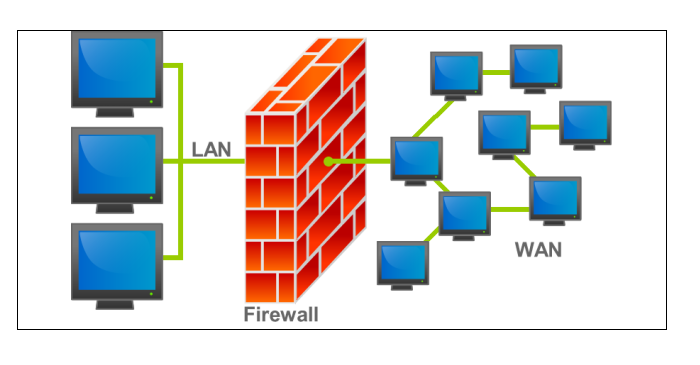
Tường lửa có vai trò rất quan trọng trong việc sử dụng truy cập mạng của bạn. Nó có thể lọc lưu lượng từ các nguồn truy cập nguy hiểm, các mã độ như hacker, một số loại virus tấn công. Nhờ có tường lửa mà chúng không thể phá hoại hay làm tê liệt hệ thống của bạn.
Chức năng hoạt động của tường lửa trên máy tính.
Chức năng chính của tường lửa là kiểm soát luồng thông tin giữa môi trường internet và intranet. Thiết lập cơ chế điều khiển dòng thông tin giữa mạng bên trong và mạng internet
Tường lửa có các chức năng chính sau:
- Cho phép hoặc cấm các dịch vụ truy cập ra ngoài
- Cho phép hoặc cấm các dịch vụ từ ngoài truy cập vào trong
- Theo dõi luồng dữ liệu giữa môi trường intranet và internet
- Kiểm soát địa chỉ truy cập, cấm hoặc cho phép địa chỉ được truy nhập.
- Kiểm soát người dùng và việc truy cập của người dùng
- Kiểm soát nội dung thông tin, gói tin lưu chuyển trên hệ thống mạng
- Lọc các gói tin dựa vào địa chỉ nguồn, địa chỉ đích và số cổng (port),giao thức
- Có thể sử dụng để ghi lại tất cả các trường hợp khả nghi cố truy nhập vào mạng và báo cáo cho người quản trị
Ngoài ra một số Firewall có chức năng cao cấp như: đánh lừa hacker làm cho hacker lầm tưởng mình đã hack thành công hệ thống. Nhưng thực chất là ngầm theo dõi và ghi lại sự hoạt động đó.
4 Cách tắt tường lửa trên máy tính win 10
3.1. Tắt tường lửa trong Control Panel
Bước 1: Tại ô Search của Windows, bạn nhập từ khóa “ Firewall” để mở công cụ Windows Defender Firewall
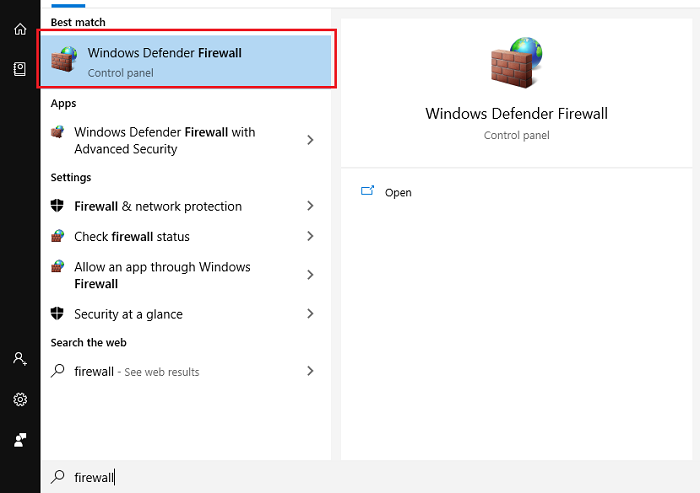
Bước 2: Tại cửa sổ Windows Defender Firewall, click chuột vào mục Turn Windows Firewall on or off ở cột bên trái để bắt đầu thiết lập bật tắt tường lửa win 10.
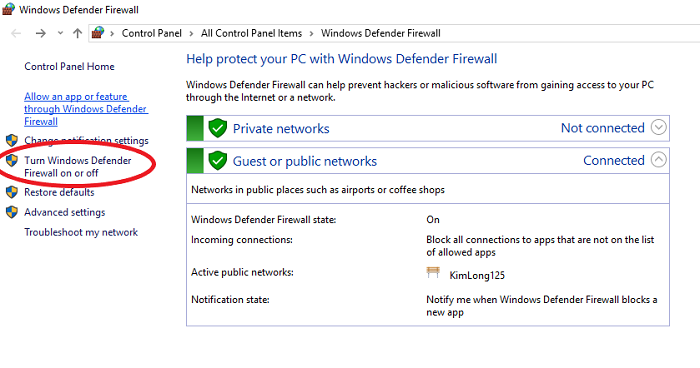
Bước 3: Tùy chỉnh cách tắt tường lửa win 10
Nếu muốn tắt Firewall Win 10, lựa chọn Turn off Windows Firewall ở cả mục Private networks và Guest or public network như hình bên dưới.
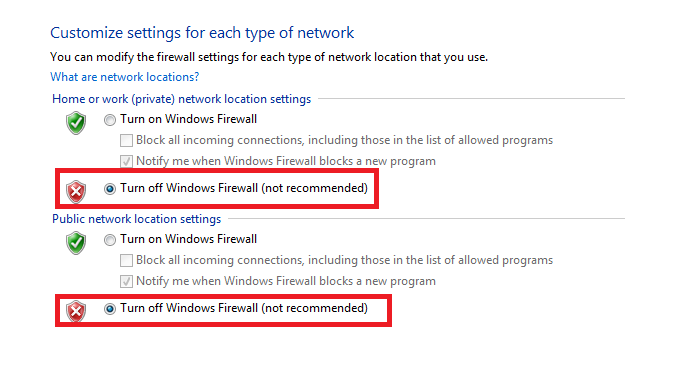
Bước 4: Sau khi hoàn thành, giao diện Windows Defender Firewall sẽ hiển thị như sau:
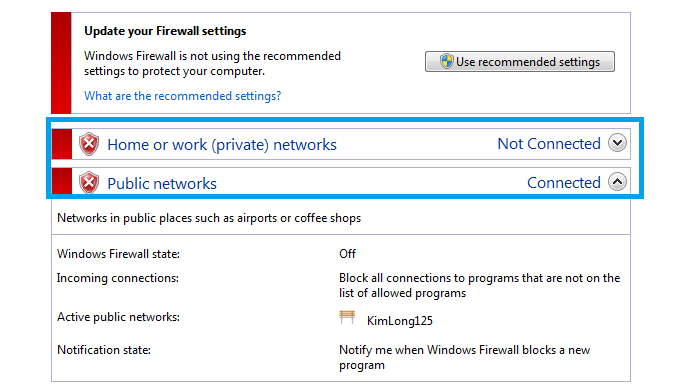
3.2. Cách tắt tường lửa bằng CMD
Bước 1: Tại ô Search của Windows, bạn gõ từ khóa “cmd”. Sau đó click chuột phải vào Command Prompt để truy cập theo quyền Administrator.
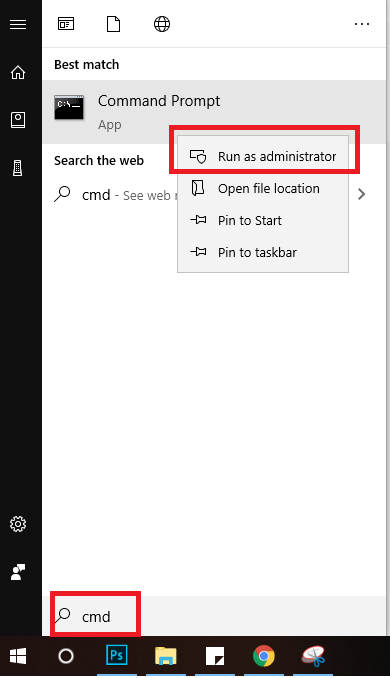
Bước 2: Cửa sổ Administrator mở ra, tại đây bạn thực hiện cách tắt Firewall win 10 bằng cách gõ lệnh “netsh advfirewall set allprofiles state off”. Bấm Enter. Nếu xuất hiện OK việc tắt tường lửa đã hoàn thành.
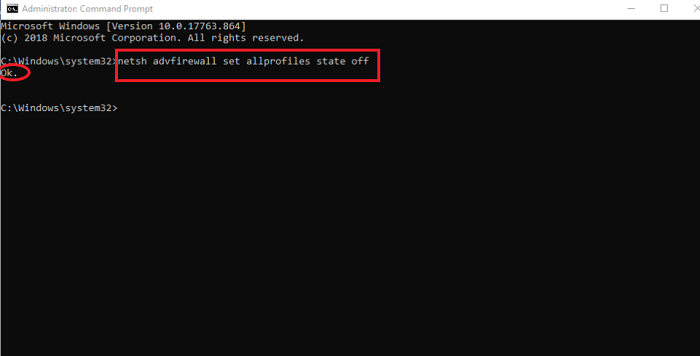
Để kiểm tra xem tường lửa đã tắt chưa bạn vào Control Panel như cách 1 để xem:
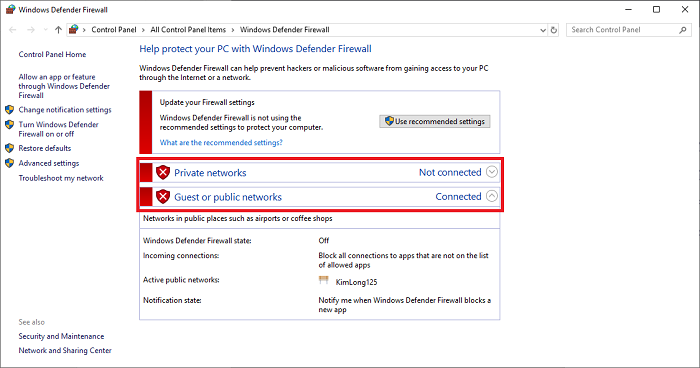
3.3. Cách tắt tường lửa trong Windows Firewall Settings
Bước 1:Mở Control Panel > Windows Firewall > Nhấp vào Use recommended settings nếu muốn bật tường lửa.
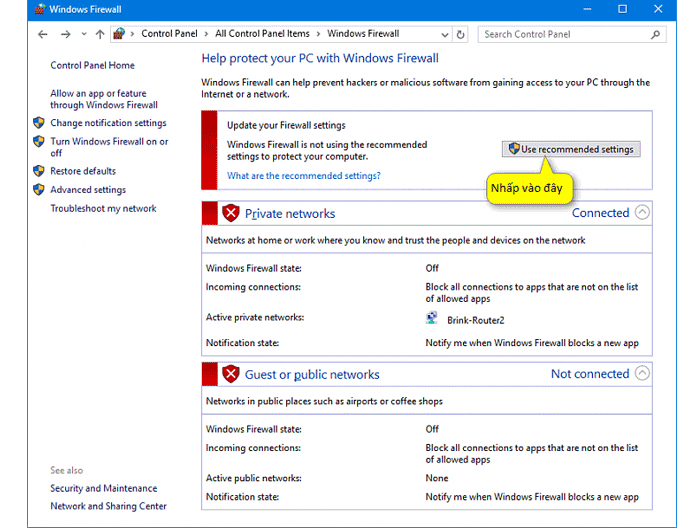
Bước 2: Nhấn vào Turn Windows Firewall on or off ở bảng bên trái:
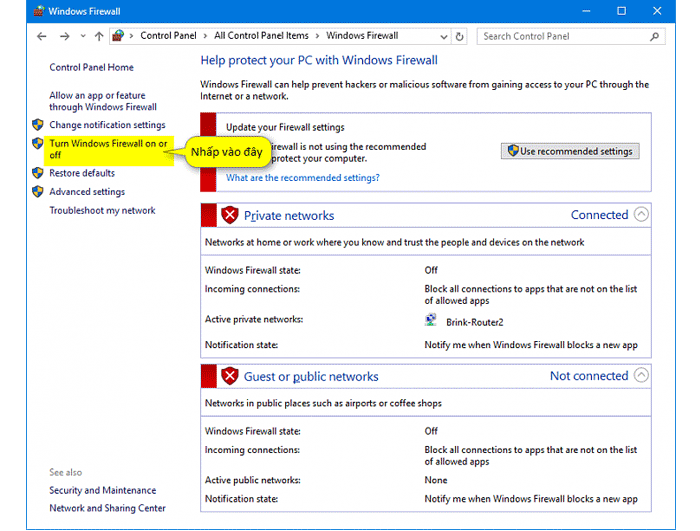
Tại đây bạn sẽ tùy chọn để bật hoặc tắt tường lửa cho cả mạng Private và Public, Chọn cái bạn muốn rồi nhấn OK
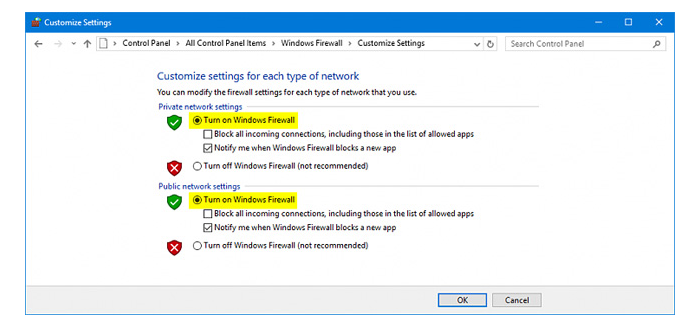
3.4. Cách tắt tường lửa win 10 trong Windows Defender Security
Bước 1: Mở Windows Defender Security Center > Firewall & network protection > nhấp vào Private (discoverable) network hoặc Public (non-discoverable) network
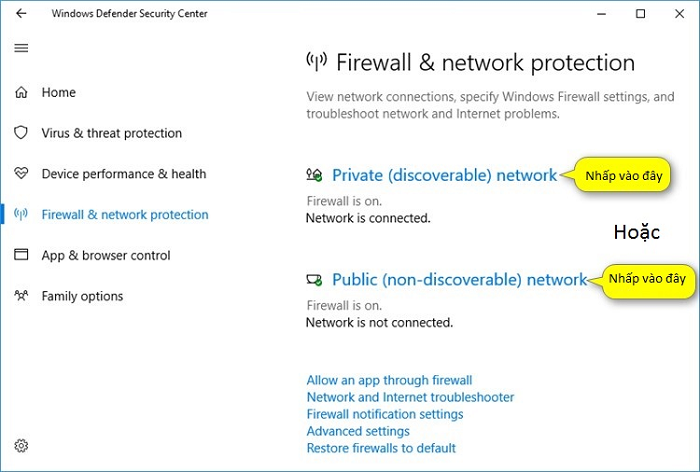
Bước 2: Nếu bạn muốn tắt tường lửa của mạng nào chỉ cần gạt sang OFF dưới mục Windows Firewall là được. Cẩn thận hơn bạn có thể chọn để chặn/bỏ chặn các kết nối đến mục Incoming Connections.
Bạn có thể theo dõi chi tiết cách tắt tường lửa trên PC win 10 ở video sau:
Bạn đã nằm lòng 4 cách tắt tường lửa trên máy tính windows 10 chưa? Tường lửa có vị trí rất quan trọng nhằm bảo vệ dữ liệu máy tính của bạn trước sự thâm nhập từ các nguồn độc hại, nguy hiểm. Hy vọng bài viết đã cung cấp cho bạn những thông tin bổ ích. Chúc bạn thao tác trên máy tính thành công.












